电脑版酷狗音乐怎么显示歌词 电脑版酷狗音乐如何显示桌面歌词
更新时间:2024-05-26 15:53:45作者:xiaoliu
电脑版酷狗音乐是许多音乐爱好者常用的音乐播放软件之一,它不仅拥有丰富的音乐资源和便捷的搜索功能,还支持显示歌词功能,在使用电脑版酷狗音乐时,如果想要查看歌曲的歌词,只需在播放界面点击歌曲封面下方的歌词按钮,即可显示出完整的歌词内容。如果想将歌词显示在桌面上,只需在设置中开启桌面歌词功能,便可在桌面上随时查看当前播放歌曲的歌词,让音乐欣赏更加愉悦和方便。
具体步骤:
1.电脑上,打开酷狗音乐,点击一首音乐收听
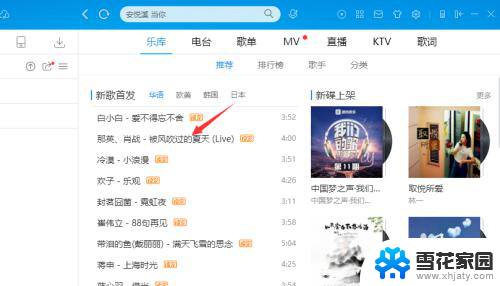
2.点击右侧“歌词”,在酷狗软件上就可以看到歌词
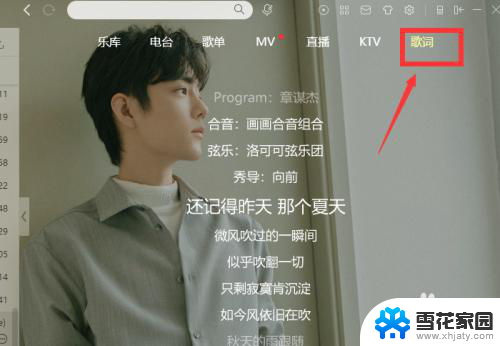
3.点击右下方的“词”

4.就打开桌面歌词了,把酷狗音乐最小化。歌词也还会显示在电脑桌面上
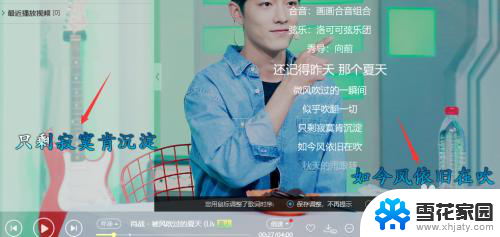
5.把鼠标放置到桌面歌词的位置,然后点击桌面歌词上的设置图标
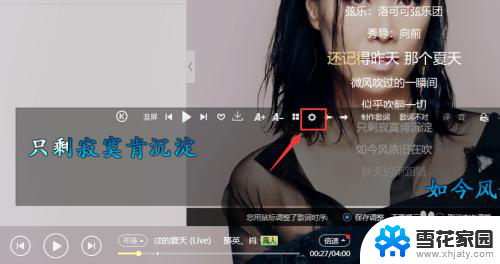
6.点击“更多设置”
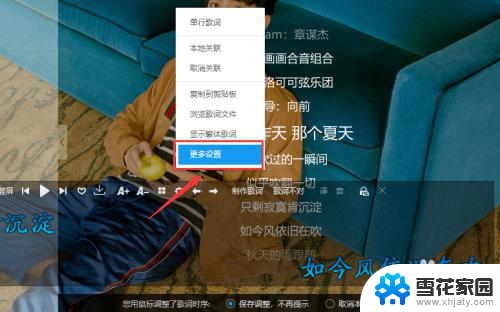
7.可以打开桌面歌词设置窗口,根据需要设置歌词样式即可
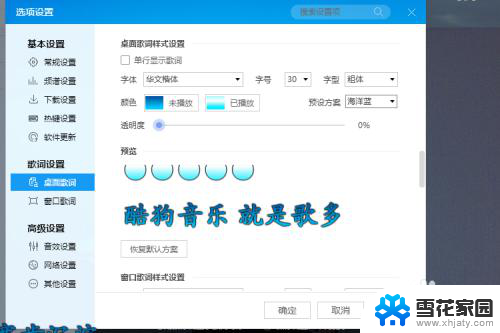
8.总结
1、打开酷狗音乐,点击音乐播放
2、点击右下方的“词”,就打开桌面歌词了。
3、把鼠标放置到桌面歌词的位置,然后点击桌面歌词上的设置图标。点击“更多设置”,可以打开桌面歌词设置窗口,根据需要设置歌词样式即可
以上就是电脑版酷狗音乐如何显示歌词的全部内容,如果遇到这种情况,你可以按照以上步骤解决,非常简单快速。
电脑版酷狗音乐怎么显示歌词 电脑版酷狗音乐如何显示桌面歌词相关教程
-
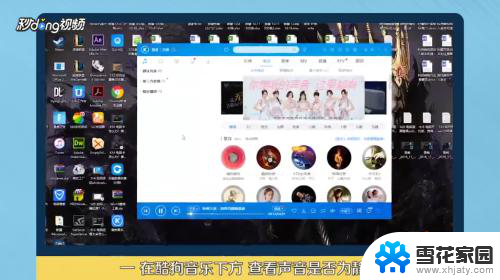 电脑音量都开着酷狗没有声音 酷狗音乐没有声音怎么修复
电脑音量都开着酷狗没有声音 酷狗音乐没有声音怎么修复2024-01-17
-
 wps炫酷背景音乐在哪里找 wps炫酷背景音乐推荐
wps炫酷背景音乐在哪里找 wps炫酷背景音乐推荐2024-01-06
-
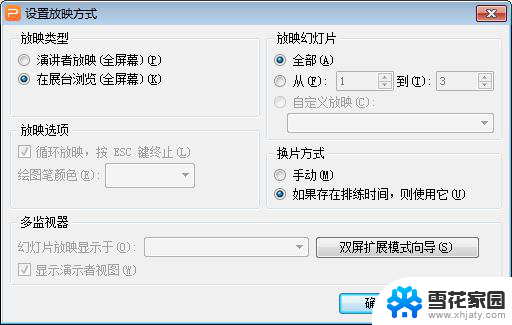 wps请问:如何操作才能自动播放与插入音乐歌曲 wps如何设置自动播放音乐歌曲
wps请问:如何操作才能自动播放与插入音乐歌曲 wps如何设置自动播放音乐歌曲2024-02-06
-
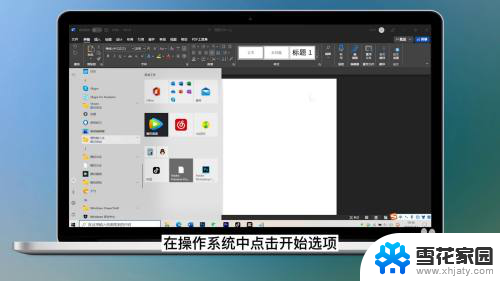 输入法输入时显示拼音 搜狗输入法怎么设置显示拼音
输入法输入时显示拼音 搜狗输入法怎么设置显示拼音2024-03-25
- 在网易云音乐怎么一起听歌 网易云怎么和朋友一起听歌
- 电脑播放歌曲没有声音怎么办 电脑无法播放音乐但有声音怎么办
- 电脑如何把音乐转换成音频文件 怎样将电脑歌曲格式改为mp3
- wps如何加载音乐 wps如何在演示文稿中加载音乐
- wps如何插入音乐并且让每页ppt都可以连续播放音乐 wps如何让每张ppt页面都能播放音乐
- wps怎么样才能在ppt里面放音乐 wps怎么样在ppt中添加音乐
- 壁纸滚动怎么设置 如何在电脑上设置滚动壁纸
- 投影开机没反应怎么办 投影仪无法启动怎么办
- 锁电脑屏幕怎么锁 电脑怎么设置自动锁屏
- 笔记本电脑黑屏录像 笔记本摄像头黑屏无法使用怎么办
- 为什么u盘插在有的电脑上显示不出来 U盘在电脑上无法显示
- windows怎么切屏 电脑怎么切换显示屏
电脑教程推荐
- 1 壁纸滚动怎么设置 如何在电脑上设置滚动壁纸
- 2 腾讯会议摄像头未检测到设备 电脑腾讯会议摄像头无法识别
- 3 windows开机进入欢迎使用后无响应 电脑桌面卡顿无响应怎么办
- 4 bios怎么用u盘启动 不同BIOS版本下U盘启动设置
- 5 电脑显示器休眠怎么设置 电脑休眠时间如何设置
- 6 电脑与电脑用网线连接 两台电脑如何用网线直连传输数据
- 7 windows系统账户名是哪个 windows系统怎么查看账户名
- 8 鼠标的上下滚动变成了调节音量 鼠标一滚动就调节音量设置方法
- 9 联想b575笔记本电脑摄像头在哪里查看 联想笔记本自带摄像头打开步骤
- 10 adobe acrobat怎么设置中文 Adobe Acrobat DC怎么切换语言为中文